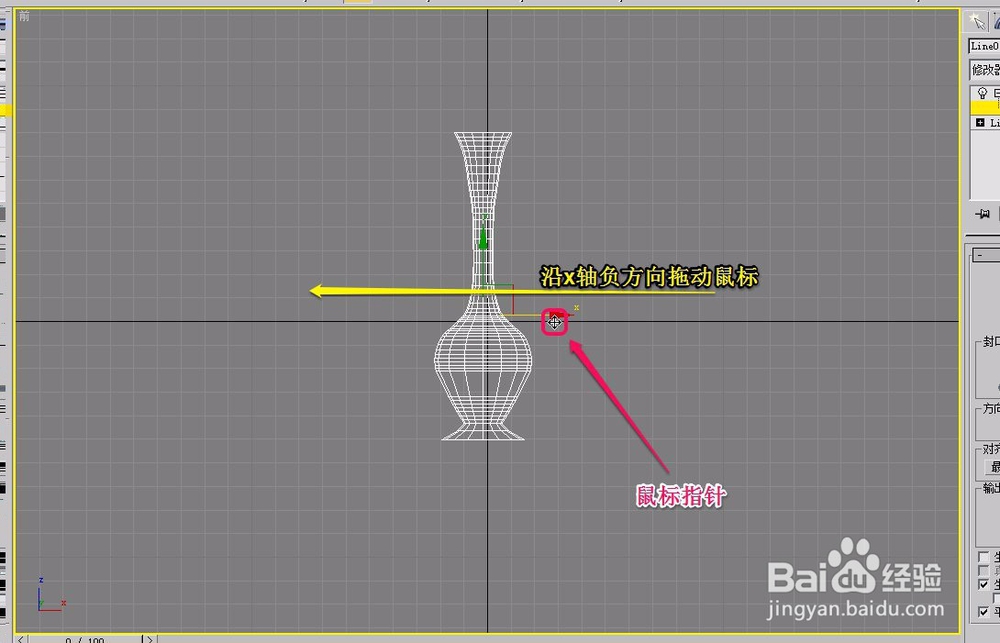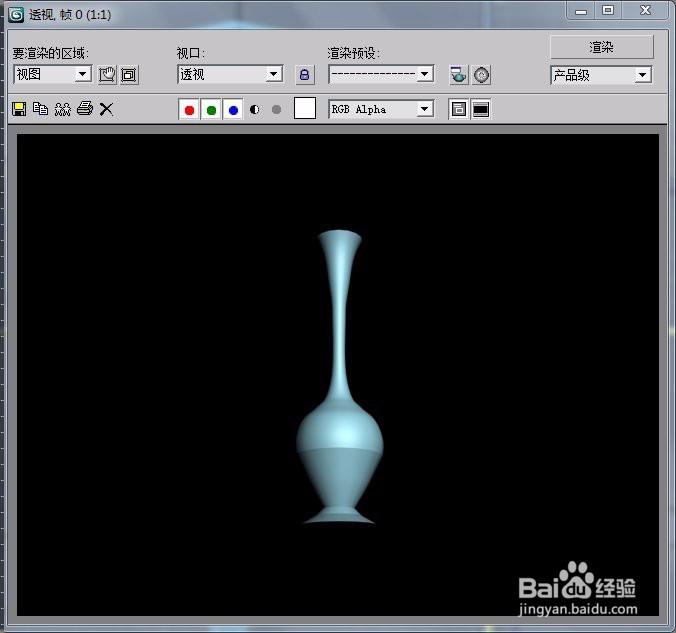3ds max使用车削方法制作花瓶
1、打开3ds max软件,新建一个空白文档。
2、在“前”视图中绘制一个如图所示的花瓶截面。
3、打开“修改器”菜单,选择“面片/样条线编辑”项中的“车削”命令。
4、现在,视图中出现了这样的一个几何体图形。
5、打开“修改”选项卡,选择“车削”修改器中的“轴”层级。
6、使用鼠标拖拽坐标,直到出现图示的花瓶形状为止。
7、可以看到,一个漂亮的花瓶就制作好了。
8、这是经过渲染后的花瓶。
声明:本网站引用、摘录或转载内容仅供网站访问者交流或参考,不代表本站立场,如存在版权或非法内容,请联系站长删除,联系邮箱:site.kefu@qq.com。
阅读量:36
阅读量:49
阅读量:88
阅读量:23
阅读量:81